싱글 동영상 플레이어: YouTube에서 동영상 추가하기
2 분
페이지 메뉴
- YouTube에서 동영상 추가하기
- 자주 묻는 질문
싱글 동영상 플레이어를 사용해 사이트에 싱글 YouTube 동영상을 추가하세요. 세련되고 사용하기 쉬운 이 플레이어를 사용하면 재생 옵션을 사용자 지정하고 동영상 설명을 추가할 수 있습니다.
둘 이상의 동영상을 표시하고 싶으신가요?
더욱 다양한 고급 비디오 기능과 디자인 옵션을 활용해 여러 개의 YouTube 동영상을 재생 목록이나 채널 형태로 표시하려면 Wix 동영상을 사용하세요.
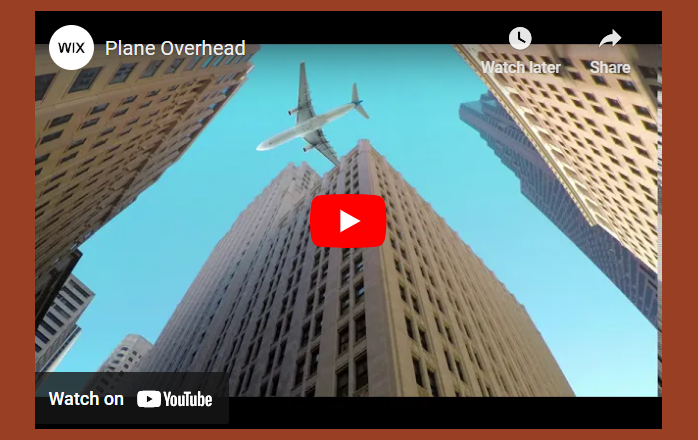
YouTube에서 동영상 추가하기
에디터에서 바로 사이트 페이지에 YouTube 동영상을 추가해 사이트 방문자의 참여를 유도하세요. 자동 재생 및 반복 재생과 같은 다양한 재생 옵션 중에서 선택할 수 있습니다. 동영상에 설명을 추가해 접근성 및 SEO를 개선할 수도 있습니다.
YouTube에서 동영상을 추가하려면:
Wix 에디터
Studio 에디터
- 에디터로 이동합니다.
- 에디터 왼쪽에서 요소 추가
 를 클릭합니다.
를 클릭합니다. - 동영상 및 음원을 클릭합니다.
- 싱글 동영상 플레이어를 클릭합니다.
- YouTube 동영상 옵션을 클릭해 해당 위치로 끌어다 놓습니다.
- 동영상 변경을 클릭합니다.
- 동영상 URL 입력란에 동영상 URL을 붙여넣습니다.
- 버튼을 활성화 또는 비활성화해 재생 옵션을 사용자 지정합니다.
- 자동 재생:
- 활성: 동영상이 음소거 상태에서 자동 재생됩니다. 방문자가 수동으로 소리를 켤 수 있습니다.
- 비활성: 동영상이 자동으로 재생되지 않습니다.
- 반복 재생:
- 활성: 동영상이 종료된 후 자동으로 다시 시작됩니다.
- 비활성: 동영상이 종료된 후 자동으로 다시 시작하지 않습니다.
- 자동 재생:
- 아래로 스크롤해 동영상 설명 입력란에 동영상 설명을 입력합니다.
자주 묻는 질문
아래 질문을 클릭해 YouTube에서 동영상을 추가하는 방법에 대해 자세히 알아보세요.
사이트에 추가할 수 있는 가장 작은 YouTube 동영상 플레이어는 무엇인가요?
사이트에 동영상을 추가하기 전 알아야 할 YouTube 설정이 있나요?
Wix 사이트 페이지의 동영상 조회수는 YouTube로 이월되나요?
동영상의 특정 지점부터 YouTube 동영상이 재생되도록 싱글 동영상 플레이어를 설정할 수 있나요?

